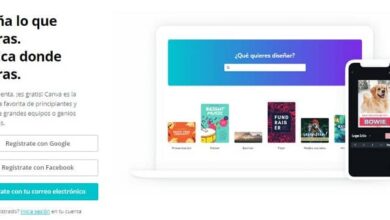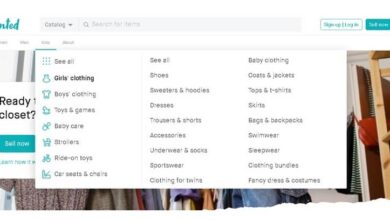Comment inclure des captures d’écran directes d’applications ouvertes dans une présentation PowerPoint
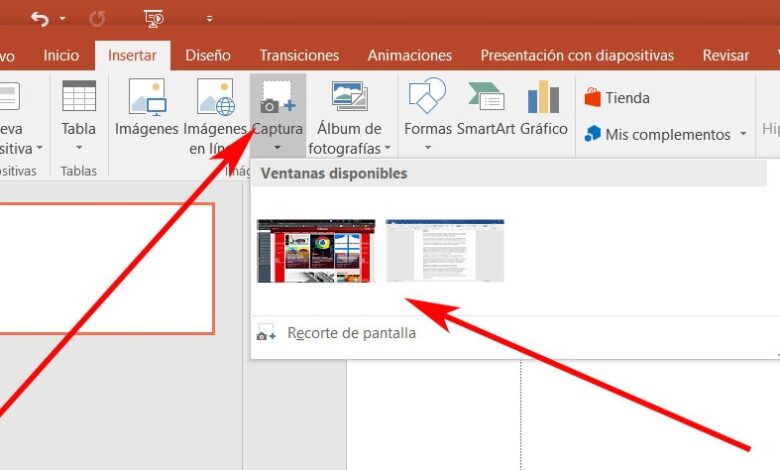
Comme la plupart d’entre vous le savent probablement déjà, PowerPoint est un outil inclus dans la suite Office de Microsoft . Il s’agit d’une solution puissante qui se concentre sur la création de présentations multimédias personnalisées.
C’est un programme qui nous accompagne depuis de nombreuses années, mais comment pourrait-il en être autrement, il a beaucoup évolué. Sa société de développement, Microsoft , a veillé à ce que les utilisateurs aient entre leurs mains toutes les fonctions nécessaires à ce type de tâche. Donc à ce stade, considérant qu’il s’agit d’un programme déjà vétéran, PowerPoint nous propose une multitude d’outils selon les époques.
Et bien sûr, les éléments multimédias en général ont beaucoup évolué, ce programme a donc dû s’adapter à l’époque actuelle. De cette manière, nous pouvons générer les présentations les plus attrayantes et les plus frappantes possibles. Il est également à noter que malgré sa polyvalence, l’utilisation de ce programme n’est pas du tout compliquée. Pour cela, il nous présente une interface utilisateur très intuitive, même pour les utilisateurs non spécialisés dans les problèmes de conception.
Il est évident que plus les possibilités d’utilisation et d’intégration dans nos diapositives sont grandes, plus leur personnalisation sera efficace. Eh bien, en tenant compte de tout cela, nous vous dirons qu’en plus des éléments habituels, le programme nous permettra d’inclure directement des captures d’écran . Ce sera très utile si nous voulons ajouter à une diapositive ce qui se passe à ce moment-là dans tout autre programme en cours d’exécution.
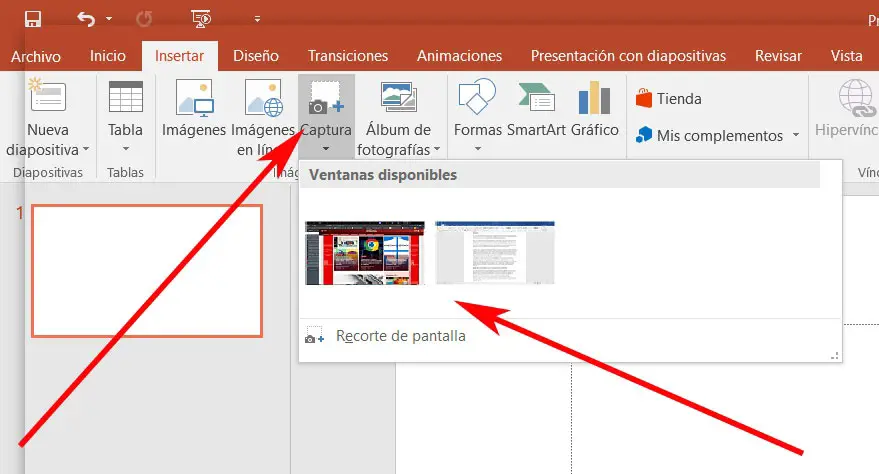
Ajoutez des captures d’écran directes à vos présentations PowerPoint
Par conséquent, si nous devons ajouter une capture d’ écran d’une application en cours d’exécution à ce moment, ce sont les étapes à suivre et les options de personnalisation . La première chose que nous devons faire est d’aller à la diapositive spécifique où nous voulons ajouter cet élément multimédia . Une fois dedans, nous passons au menu «Insertion» de PowerPoint, où nous verrons que nous avons un grand nombre de possibilités.
Eh bien, celui qui nous intéresse dans ce cas se trouve à gauche de l’écran, le soi-disant «Capture». Ici, nous verrons qu’une petite fenêtre s’ouvre qui abrite les vignettes des applications que nous avons ouvertes à ce moment-là. Par exemple, s’il s’agit d’un navigateur, nous ne verrons que l’ onglet qui est actif. Cela nous permet de cliquer sur l’un d’eux pour qu’une capture soit faite directement et qu’elle soit intégrée dans la diapositive où nous nous trouvons.
En même temps, si nous cliquons sur l’option «Capture d’écran», nous aurons également la possibilité de capturer juste une partie de la fenêtre active de n’importe quelle application ouverte. Comment pourrait-il en être autrement, une fois la capture ajoutée à la diapositive en question, nous pouvons l’ajuster en